Submittals: nuevas herramientas de anotación para archivos adjuntos en PDF de submittal
Este anuncio representa un único momento en el tiempo. Las versiones futuras pueden afectar la información a continuación.
Función liberada: 9 de febrero de 2021
Agregar anotaciones y sellos personales a archivos adjuntos en PDF de submittal en Procore
Procore ha lanzado actualizaciones al visualizador de PDF en la herramienta Submittals del proyecto que permite a los usuarios que tienen la responsabilidad actual de Persona responsable de un submittal para agregar anotaciones a los archivos adjuntos en PDF del submittal en la aplicación web Procore. Los usuarios también pueden cargar uno o más sellos personales que se pueden utilizar además de las herramientas de anotación proporcionadas por Procore.
Importante
Como parte de esta versión, Procore ha agregado una configuración en la herramienta Submittals del proyecto para permitir que los archivos adjuntos de submittal (agregados en la Información general del submittal o en un paso de flujo de trabajo) se descarguen en los correos electrónicos de Procore sin requerir que los destinatarios de correo electrónico inicien sesión en Procore. Si la configuración está configurada para permitir que los destinatarios descarguen los archivos adjuntos sin iniciar sesión en Procore, los enlaces de descarga de archivos adjuntos de submittal expirarán después de 14 días desde la fecha de envío del correo electrónico de notificación. Consulte Configurar ajustes: herramienta Submittals.Demostración
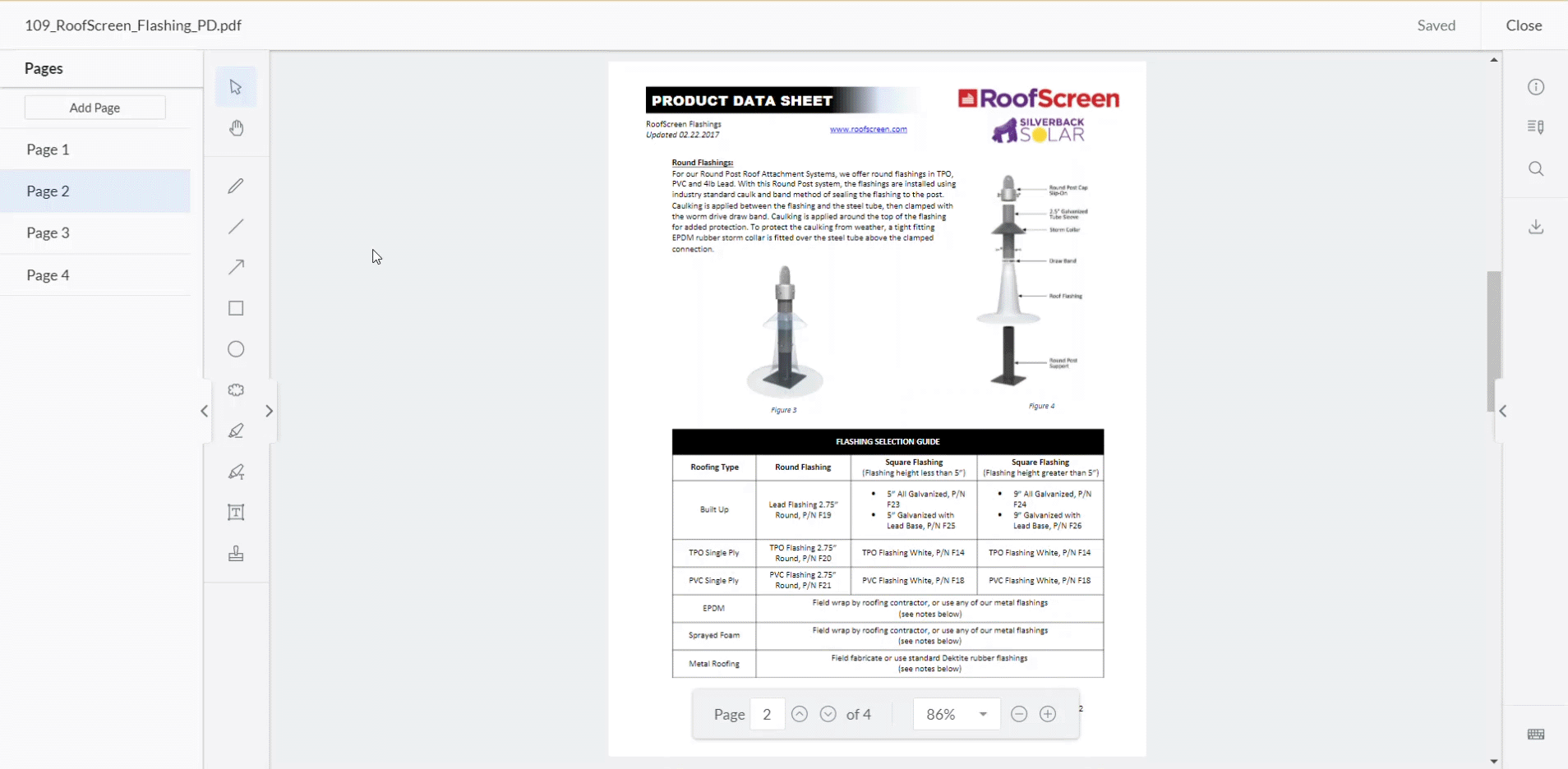
Vistas previas
Visualizador de PDF
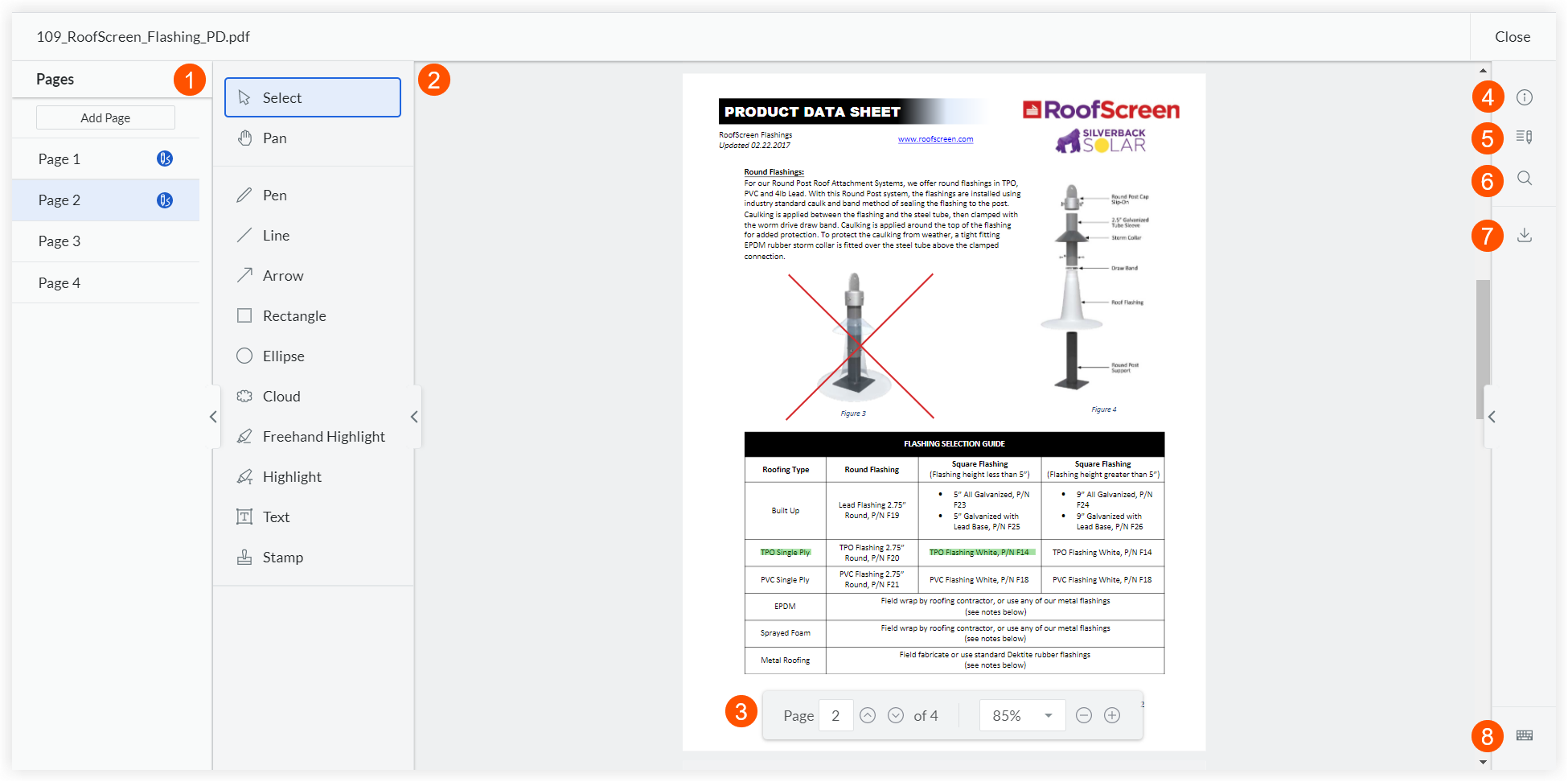
|
|
|
Panel de información
| Archivo Vea información sobre el archivo en sí mismo. |
Presentación Haga clic en el soporte angular "Submittal" > para ver información sobre el submittal. |
Persona responsable Haga clic en la Persona responsable de escuadra angular ">" para ver quién tiene la responsabilidad actual Persona responsable del submittal. |
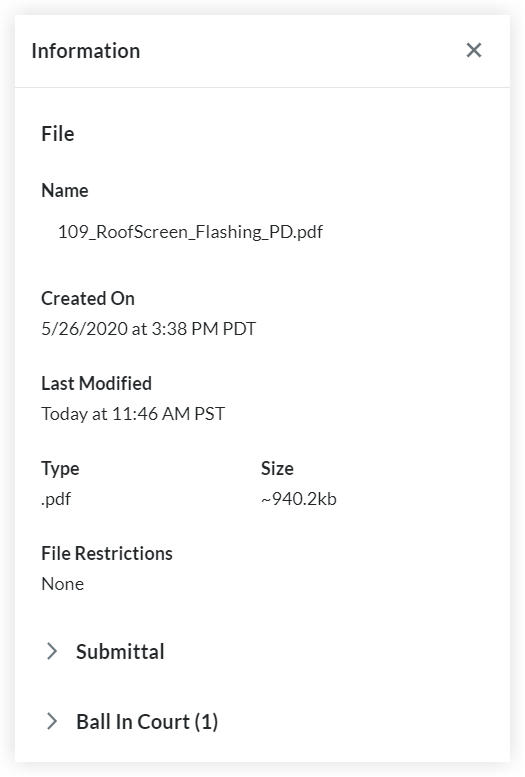 |
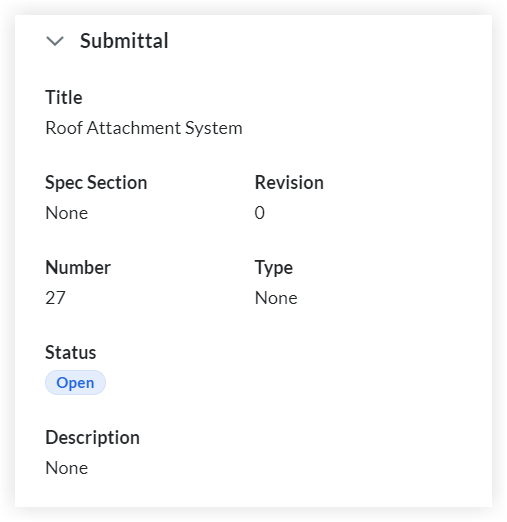 |
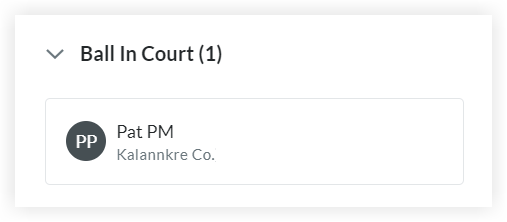 |
Lista de anotaciones
Vea una lista de las anotaciones agregadas en Procore para cada página del archivo PDF adjunto.
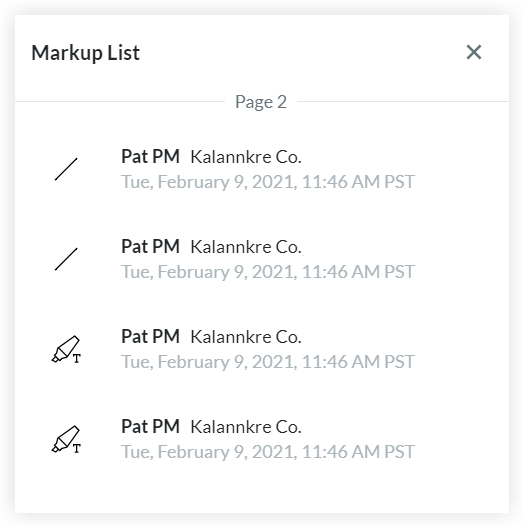
Ver también
- Administrar sellos de anotaciones de submittals personales
- Revisar archivos adjuntos en PDF de submittals
- Cambiar el nombre de un archivo adjunto en PDF de submittal
- Ver archivos adjuntos en PDF de submittals
Si desea hacer preguntas o compartir cualquier comentario, comuníquese con support@procore.com.


 Navegador de páginas Abra esta panel para ver qué páginas tienen anotaciones (indicados por el icono) y navegue directamente a cualquier página seleccionandola. Los usuarios con permisos de nivel "Administrador" en la herramienta Submittals del proyecto también pueden agregar una página en blanco o una portada generada por Procore al archivo adjunto.
Navegador de páginas Abra esta panel para ver qué páginas tienen anotaciones (indicados por el icono) y navegue directamente a cualquier página seleccionandola. Los usuarios con permisos de nivel "Administrador" en la herramienta Submittals del proyecto también pueden agregar una página en blanco o una portada generada por Procore al archivo adjunto. Herramientas de anotaciones Abra este panel cuando tenga la Persona responsable actual de responsabilidad para cargar un sello personal o para seleccionar una herramienta de anotaciones.
Herramientas de anotaciones Abra este panel cuando tenga la Persona responsable actual de responsabilidad para cargar un sello personal o para seleccionar una herramienta de anotaciones. Barra de herramientas de control de páginas Navegue entre páginas o ajuste el porcentaje de zoom de la página.
Barra de herramientas de control de páginas Navegue entre páginas o ajuste el porcentaje de zoom de la página. Información Haga clic en el
Información Haga clic en el  Lista de anotaciones Haga clic en el
Lista de anotaciones Haga clic en el  Búsqueda Haga clic en el
Búsqueda Haga clic en el  Descargar Haga clic en el
Descargar Haga clic en el  Atajos de teclado Haga clic en el
Atajos de teclado Haga clic en el